Telepítse a Windows Server 2018 képekben
Azáltal, hogy az operációs rendszer telepítése bejutni a Disk Manager menü:

Válassza ki a kívánt opciót, és tartsa be a formázási folyamat.

A számítógép újraindul
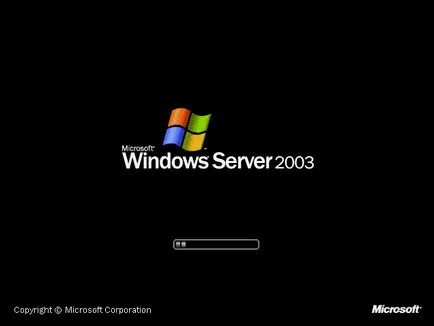
Úgy kezdődik a tényleges telepítési folyamatot.
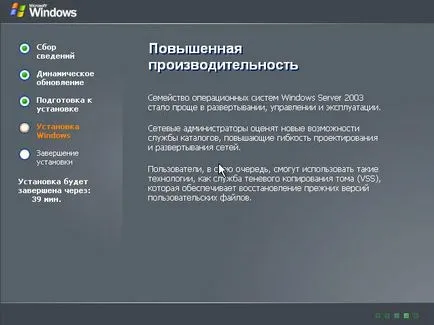
Mi találkoztak szürketónusokkal, tuning a komoly munka.
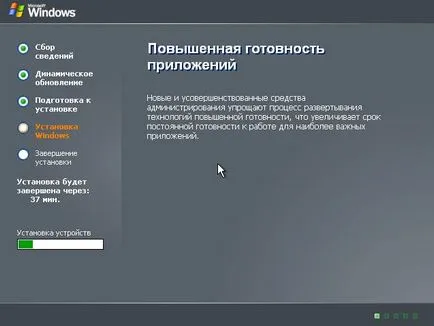
A legördülő menüből válassza ki az „angol (Egyesült Államok) - amerikai”, majd az OK gombra.
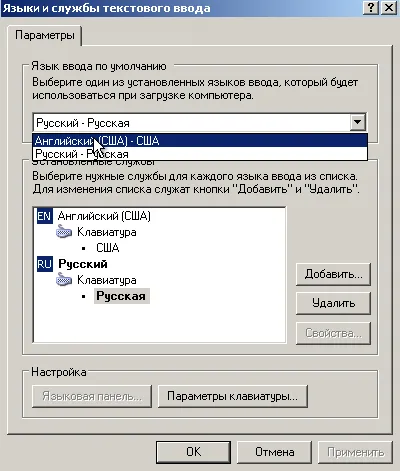
Miután rákattintott a „Tovább” meg kell adnia a felhasználói adatokat.
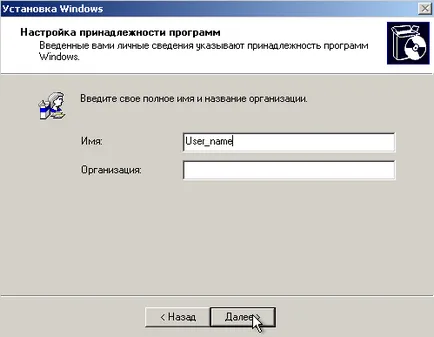
A következő lépés, adjon meg egy egyedi kulcsot, ez a doboz a telepítő CD. Szándékosan helyébe csillagokkal kódot, valójában tökéletesen olvasható.
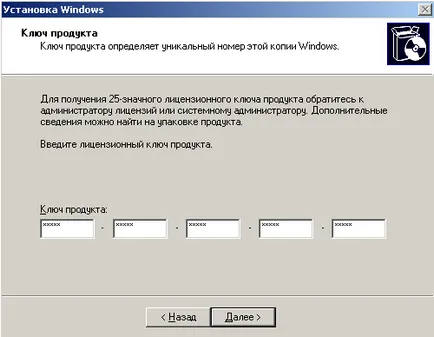
Ezt követően, felkérik, hogy válasszon egy engedélyezési lehetőséget. Mi inkább „egy szerver” a kapcsolatok maximális számát az azonos nevet. Ezt követően, ez szolgál a számunkra jó helyette. Azonban lehet, hogy ezt a számot, mint a Windows XP, 10.
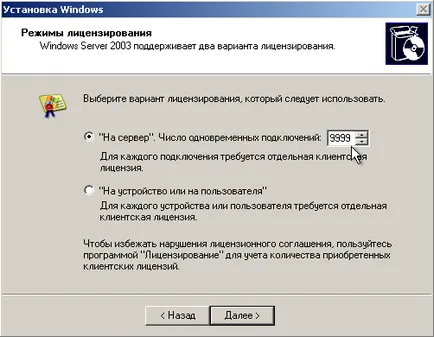
Válassza ki a rendszergazda jelszavát. Feltétlenül jegyezze meg vagy írja le annak érdekében, hogy elkerüljék a bajok kapcsolódó feletti ellenőrzés elvesztése a számítógépet.
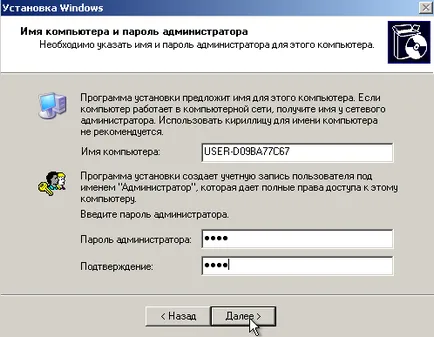
Válassza ki az időzónát helyen, ahol van. Állítsa be a pontos időt és a dátumot.
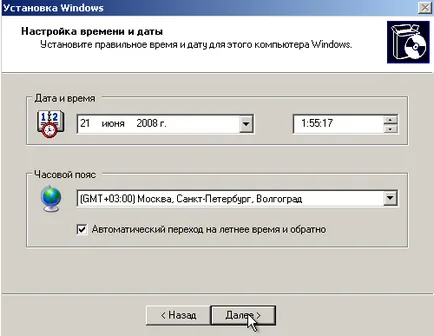
A következő ablakban először célszerű hagyni úgy, ahogy van:
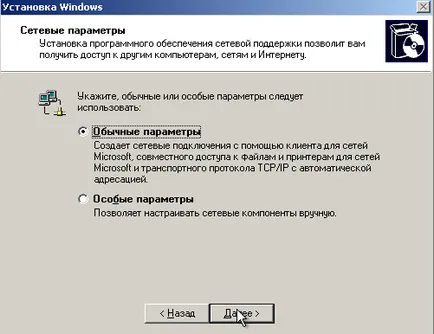
Ha a számítógép csatlakozik a helyi hálózathoz, akkor esetleg meg kell változtatni néhány paraméter. Ellenkező esetben hagyja a defaul.
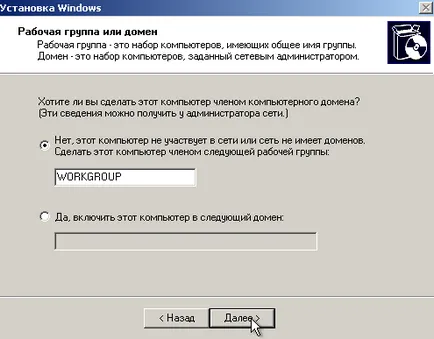
Telepítés kezdődött. Itt nem javasoljuk, hogy üljön vissza, csak egy kis kirándulás ...
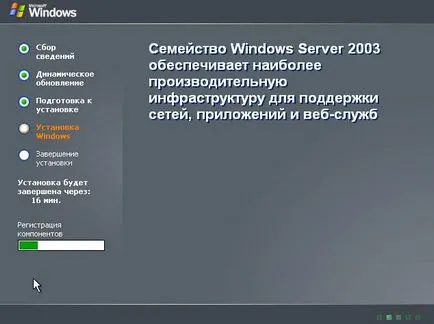
A telepítés befejezéséhez közeledik.
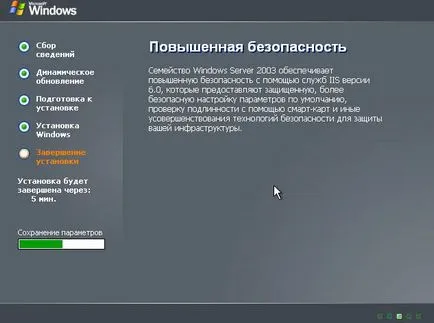
Az első telepített rendszer indítása.
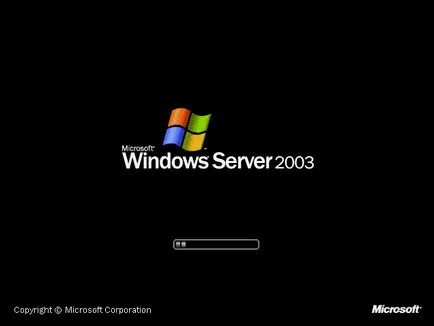
Ez az az út, amit kínálnak, nem a legkényelmesebb módja, hogy belépjen.
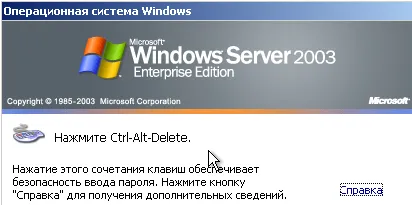
Vegyünk egy húrt, és van egyfajta felhasználói azonosító:
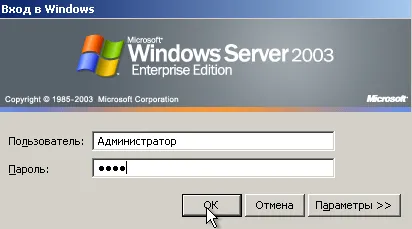
Felhasználói defaul mindig rendszergazda, egy beépített fiók. A jelszó, amit korábban megadott.
Ha kell figyelnie a jelenlegi helyzetét az elrendezés, kattintson a „Beállítások”.
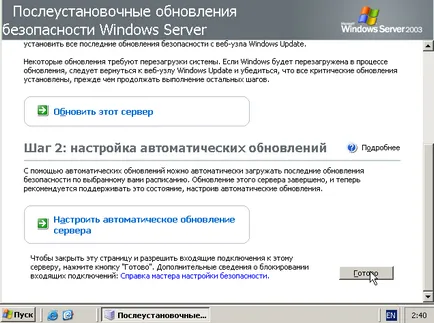
Mi itt kínálnak valamit, kattintson a „Befejezés” gombra. A következő ablak, akkor nem kell, ha a számítógép nem hajtja végre a szerepe a szerveren. Ezért zárjuk, és ...
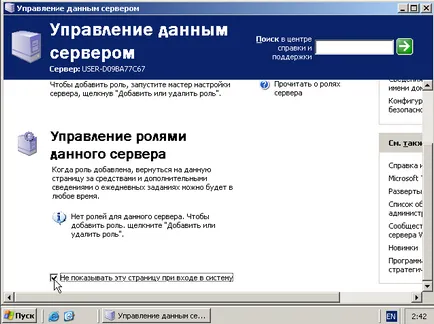
A következő kész használható rendszer.
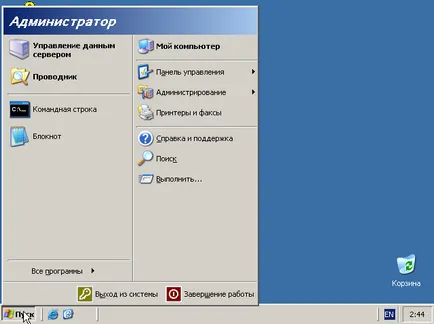
Workstation vagy otthoni szórakoztató központ, akkor nem sok haszna van, lássuk a következő cikk állítsd be.
Figyelem! forgalmazás letölt egy tény nem adja meg a jogot, hogy az operációs rendszer a számítógépen. Erre a célra kell szerezni az engedélyt a Microsoft és partnerei.